Cómo eliminar 7-Zip del menú contextual
Actualizado 2023 de enero: Deje de recibir mensajes de error y ralentice su sistema con nuestra herramienta de optimización. Consíguelo ahora en - > este enlace
- Descargue e instale la herramienta de reparación aquí.
- Deja que escanee tu computadora.
- La herramienta entonces repara tu computadora.
Sin lugar a dudas, 7-Zip es el mejor software de archivo gratuito que existe para el sistema operativo Windows. Aunque no recibe actualizaciones de forma regular (la última versión estable se lanzó en 2010), es compatible con todas las versiones recientes de Windows y es capaz de descomprimir todos los formatos populares, incluidos RAR, ISO, ZIP, WIM, CAB , MSI y TAR.
Lo mejor de 7-Zip es que se integra muy bien con el shell de Windows y no desordena el menú contextual del Explorador. El menú en cascada está habilitado de forma predeterminada, lo que significa que solo aparece la entrada 7-Zip en el menú contextual y deberá hacer clic o seleccionar la entrada 7-Zip para acceder a todas las demás opciones, como Extraer archivos, Extraer aquí y Agregar al archivo. .
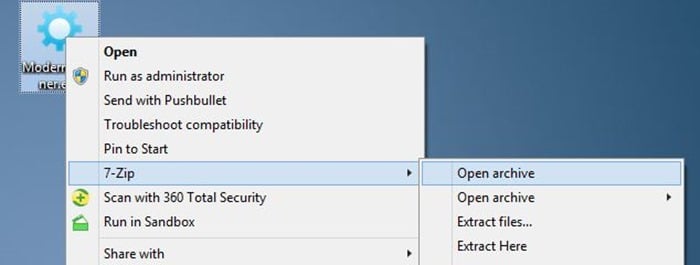
Si por alguna razón, todas las opciones de 7-Zip aparecen en el menú contextual, debe habilitar la función de menú en cascada en su configuración para ver solo la entrada de 7-Zip en el menú contextual.
Notas importantes:
Ahora puede prevenir los problemas del PC utilizando esta herramienta, como la protección contra la pérdida de archivos y el malware. Además, es una excelente manera de optimizar su ordenador para obtener el máximo rendimiento. El programa corrige los errores más comunes que pueden ocurrir en los sistemas Windows con facilidad - no hay necesidad de horas de solución de problemas cuando se tiene la solución perfecta a su alcance:
- Paso 1: Descargar la herramienta de reparación y optimización de PC (Windows 11, 10, 8, 7, XP, Vista - Microsoft Gold Certified).
- Paso 2: Haga clic en "Start Scan" para encontrar los problemas del registro de Windows que podrían estar causando problemas en el PC.
- Paso 3: Haga clic en "Reparar todo" para solucionar todos los problemas.
Pero si desea que el menú contextual esté ordenado eliminando la entrada 7-Zip y puede configurar fácilmente 7-Zip para que no aparezca en el menú contextual sin la ayuda de ningún software de terceros.
Eliminar la entrada 7-Zip del menú contextual en Windows
Siga las instrucciones que se dan a continuación para eliminar las entradas de 7-Zip del menú contextual:
Paso 1: Abra la ventana del Administrador de archivos 7-Zip escribiendo 7-Zip en el menú Inicio o en el cuadro de búsqueda de la pantalla Inicio y luego presione la tecla Intro.
Paso 2: una vez que aparezca la ventana del Administrador de archivos 7-Zip en su pantalla, navegue hasta el menú Herramientas y luego haga clic en Opciones.
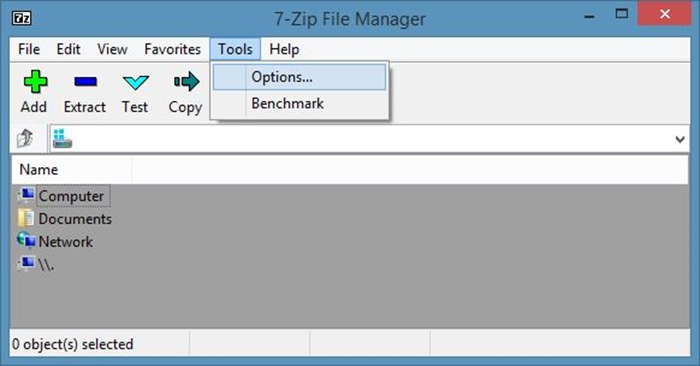
Paso 3: luego, cambie a la pestaña 7-Zip (vea la imagen). Aquí, desmarque las opciones etiquetadas Integrar 7-Zip en el menú contextual del shell y Menú contextual en cascada .
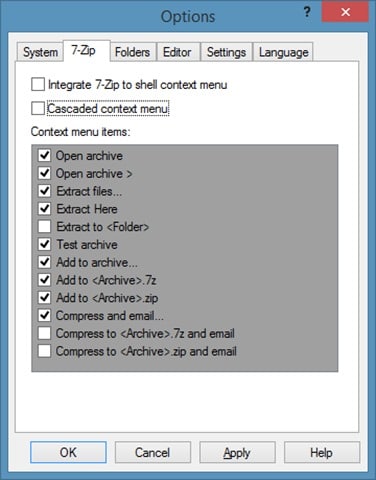
NOTA: Tenga en cuenta que desmarcar solo Integrar 7-Zip en el menú contextual del shell no eliminará 7-Zip del menú contextual. También debe desmarcar la opción del menú contextual en cascada para eliminar 7-Zip del menú contextual.
Paso 4: finalmente, haga clic en el botón Aplicar. ¡Eso es todo!
Si desea agregar 7-Zip al menú contextual nuevamente, habilite Integrar 7-Zip al menú contextual del shell y las opciones del menú contextual en cascada. También puede interesarle cómo crear un archivo zip con contraseña en la guía de Windows.

